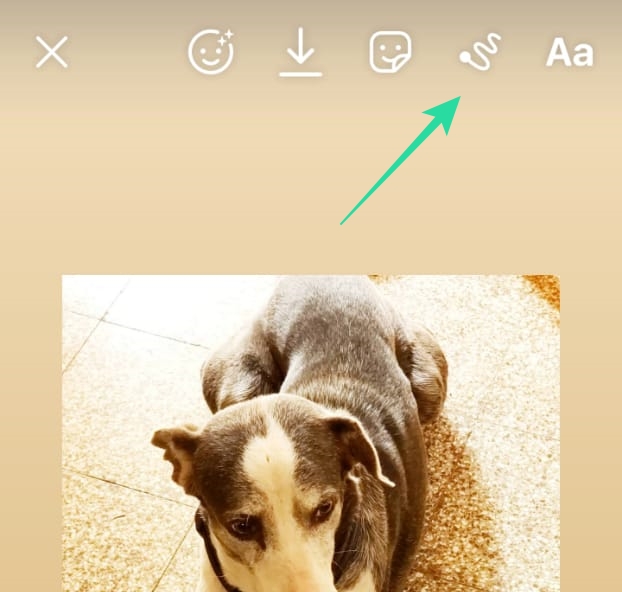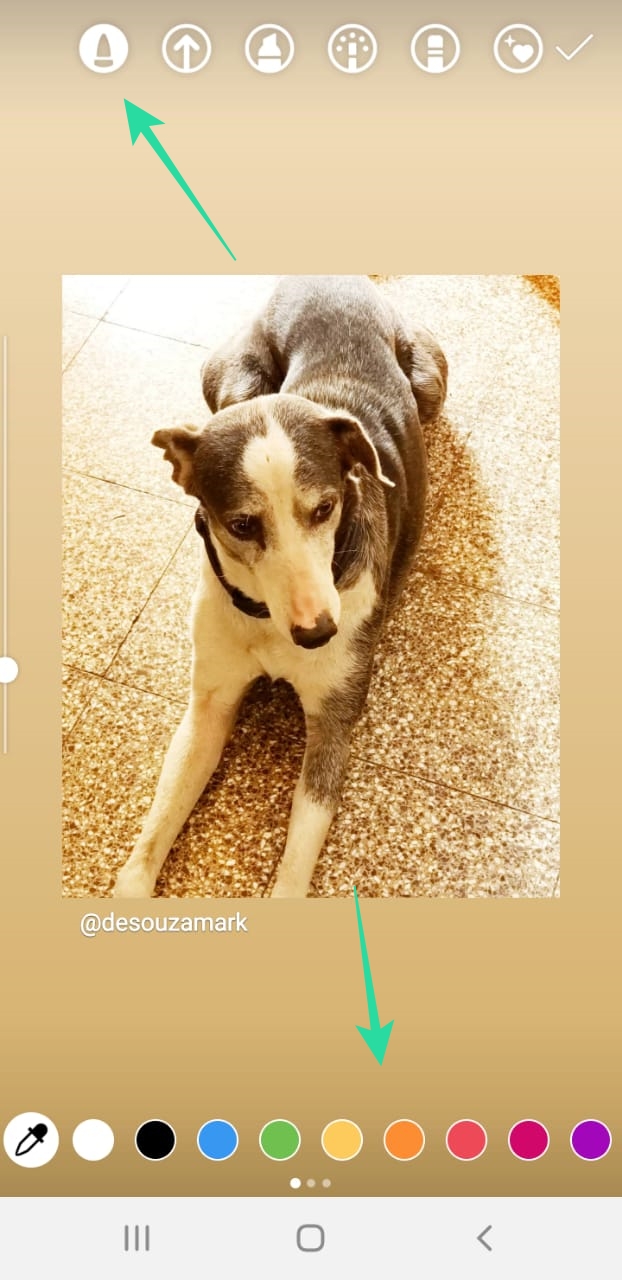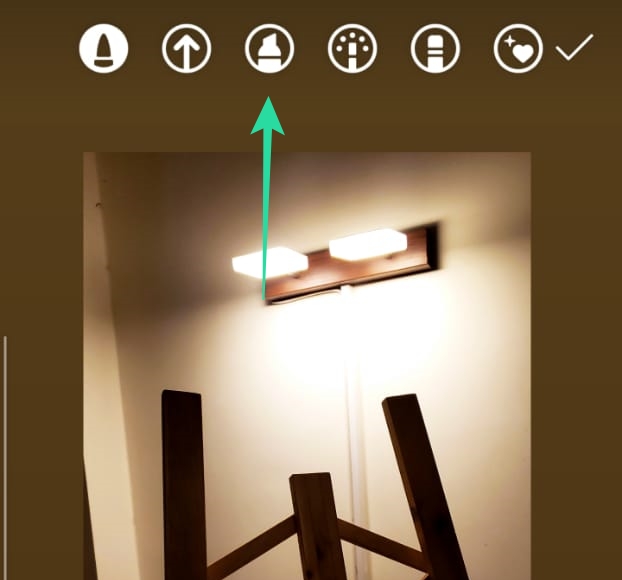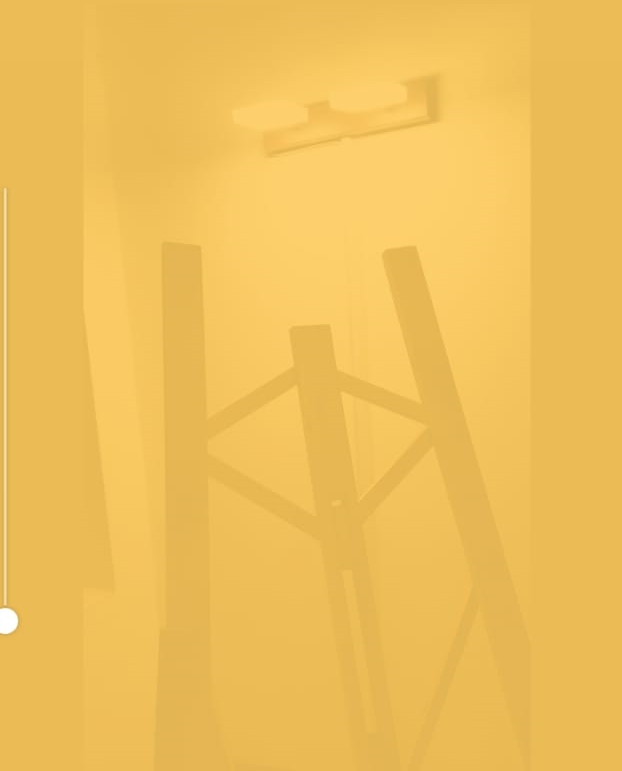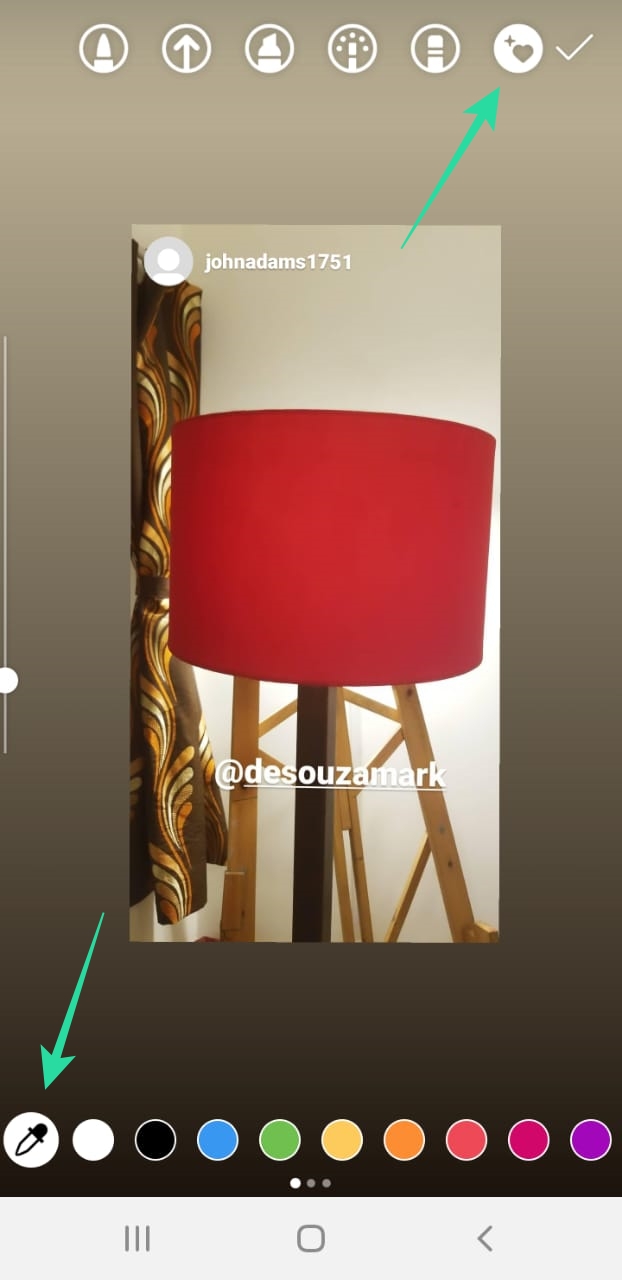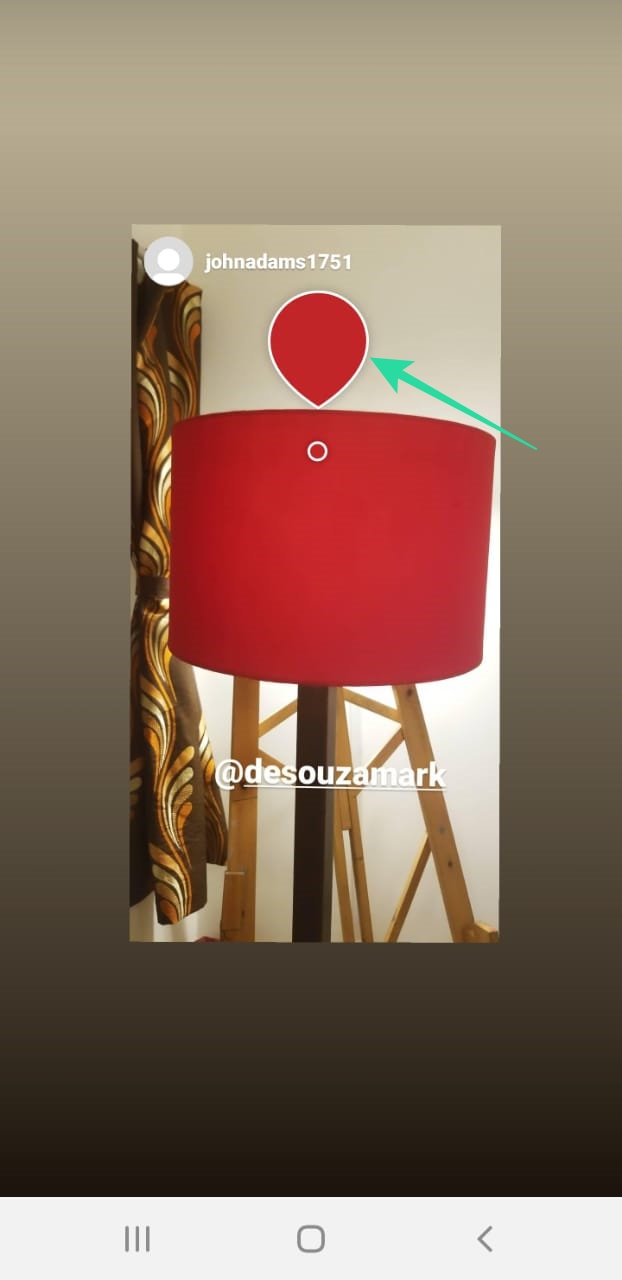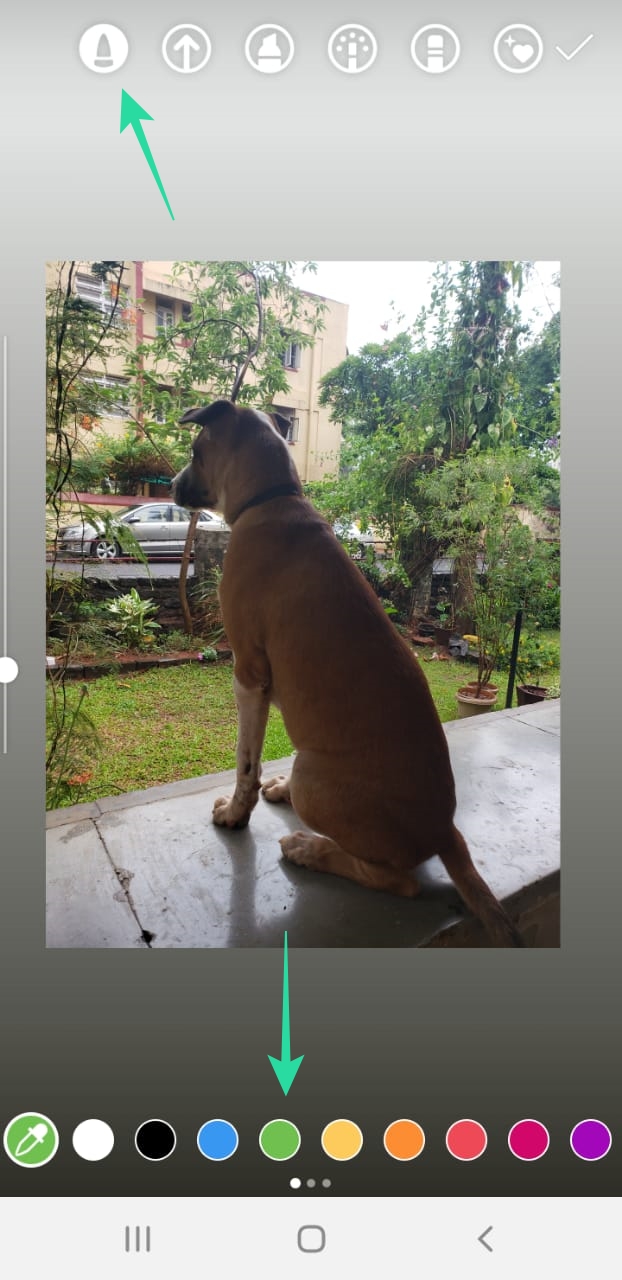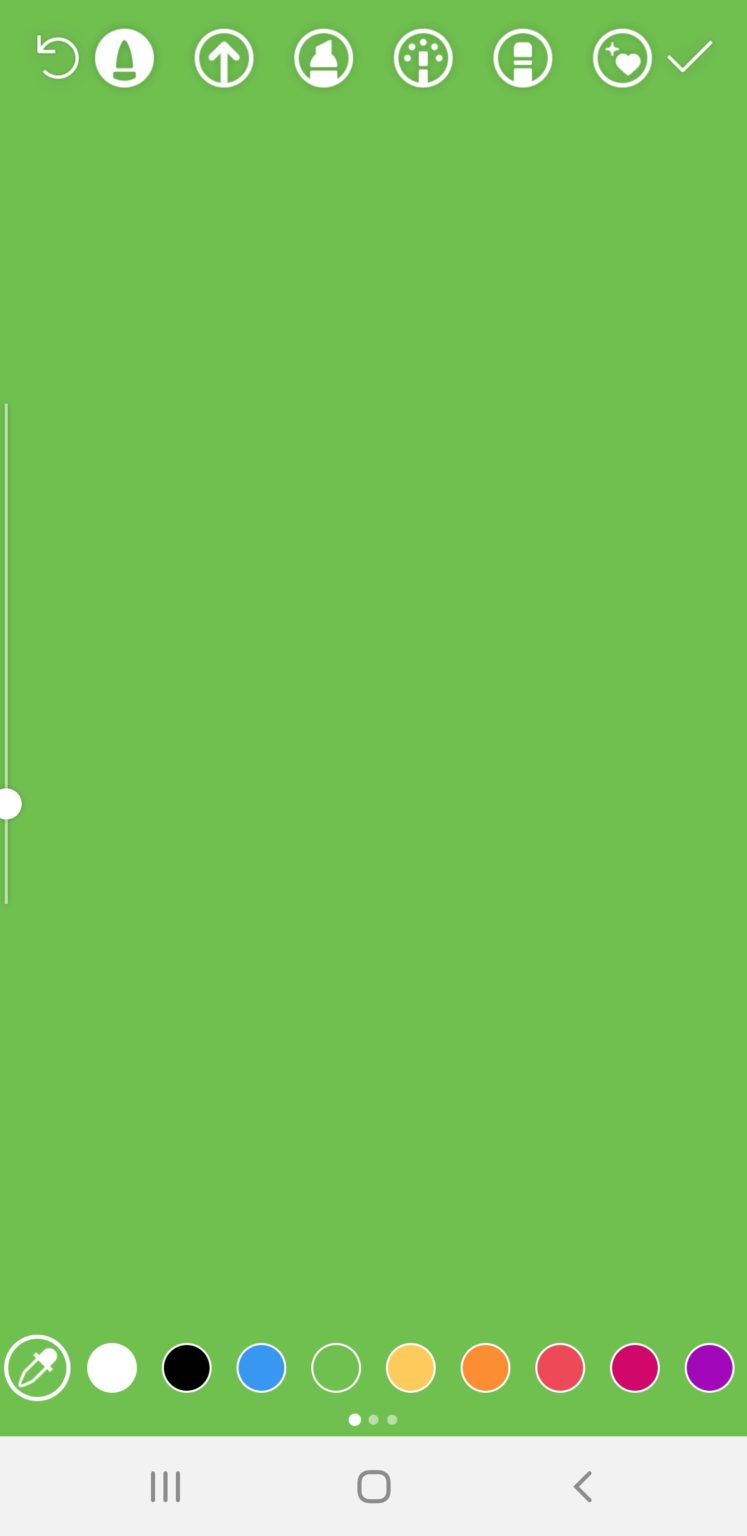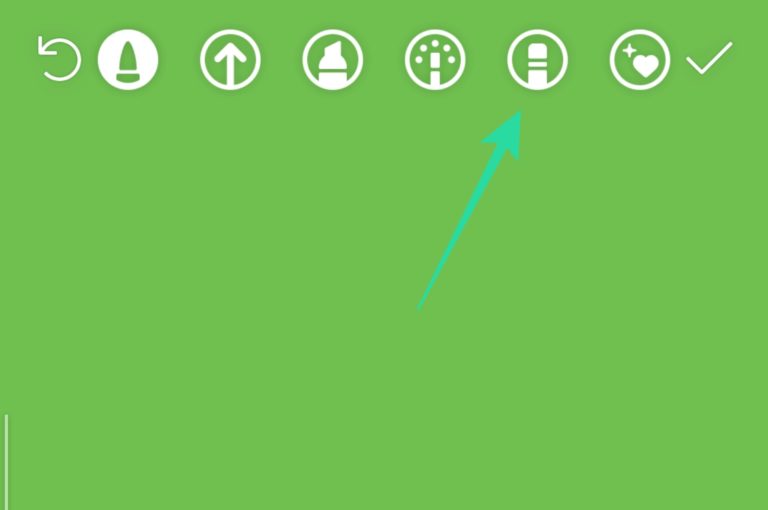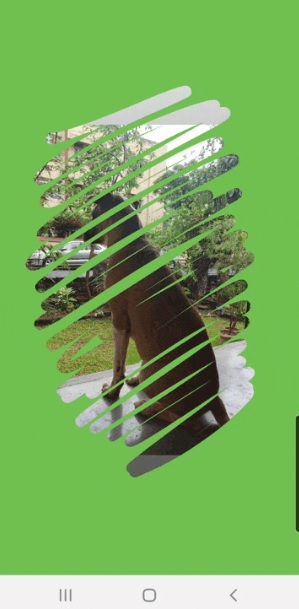Как затемнить видео в сторис
Как поменять цвет фона в Инстаграм Истории при публикации или репосте
Инстаграм отличная площадка не только для больших бизнесов, но и также для обычных людей, которые делятся фотками своих собачек. А Инстаграм Истории предоставляют возможность охватить большую аудиторию, если сделать всё правильно.
В данной статье мы расскажем вам как подобрать фон для вашей Истории. Выбор фона очень важный момент при создании Истории, так как он сможет сделать вашу Историю как великолепной так и ужасной.
Содержание
Как изменить цвет фона при публикации Истории
Когда вы публикуете фото в Историю, Инстаграм автоматически устанавливает цвет фона. Он основывается на преобладающем цвете на самом фото. К примеру, если на вашем фото много зеленого цвета, то и фон будет в зеленых оттенках.
Если же вам хочется поменять цвет на другой, следуйте данной инструкции.
Шаг 1: Как только фото загрузилось, нажмите на кнопку «Рисовать» в правом верхнем углу.
Шаг 2: Выберите самый первый пункт и желаемый цвет.
Шаг 3: Теперь нажмите и удерживайте в любом месте. Цвет фона поменяется автоматически.
Как изменить цвет фона при использовании камеры Инстаграм
Многие пользователи использует камеру в самом приложении Инстаграм, но даже в таком случае у вас есть возможность масштабировать изображение, оставляя фон позади. Инстаграм не даёт официальной возможности поменять цвет фона, однако существует небольшой трюк, который поможет сделать это.
Примечание: Данный метод покроет весь фон, а также само фото.
Шаг 1: После того как вы сделали фото нажмите на кнопку «Рисовать» в правом верхнем углу а затем выберите третий пункт и желаемый цвет.
Шаг 2: Теперь нажмите и удерживайте в любом месте. Цвет фона поменяется автоматически, и вы всё также можете видеть изображение под ним.
Как изменить цвет фона при репосте
Когда вы делаете репост Истории, то Инстаграм автоматически подбирает цвет фона, который также нельзя изменить официально. Вы также можете попробовать вышеприведенный метод, однако он ограничивает видимость самой картинки. В таком случае лучше использовать другой метод.
Шаг 1: Нажмите на кнопку «Рисовать» и выберите самый последний пункт.
Шаг 2: Выберите желаемый цвет, вы даже можете выбрать цвет прямо с самой картинки, используя специальный инструмент в левом нижнем углу.
Шаг 3: Разукрасьте фон самостоятельно, вы можете использовать несколько цветов.
Как изменить цвет фона при публикации из Галереи
Есть ещё один способ как поменять цвет фона, который можно использовать при загрузке фото из галереи.
Шаг 1: После того как вы загрузили фото в Историю нажмите на кнопку «Рисовать» и выберите первый пункт и желаемый цвет.
Шаг 2: Теперь нажмите и удерживайте в любом месте. Цвет фона поменяется автоматически.
Шаг 3: Не волнуйтесь, сейчас мы используем «Ластик», чтобы убрать лишнее.
Лучшие сайты и приложения с шаблонами для Инстаграм Историй
А вы знали что необязательно создавать фон для своих Историй самостоятельно? В интернете есть куча сайтов и приложений с уже готовыми шаблонами. Некоторые даже позволяют редактировать шаблоны под себя. Вот несколько таких сайтов:
Как сделать фон в сторис инстаграм
Instagram постоянно пробует новые форматы подачи информации. Недавно российским пользователям стал доступен раздел коротких видео — Reels, функционально похожий на Tik-Tok. Также в инсте доступны прямые эфиры и IGTV. Stories в Instagram запустили в 2016 году. Внутри приложения есть множество встроенных инструментов, позволяющих делать фон истории в Инстаграм красочным и интересным. Поговорим про возможности встроенного редактора и про сторонние приложения, позволяющие делать красивые сторис.
Зачем менять фон
Stories быстро набрали популярность, ведь в отличие от публикаций в общей ленте, они выводятся в верхней части экрана, а не просмотренные ролики подсвечиваются цветом. Это привлекает внимание и повышает вероятность того, что подписчики просмотрят публикацию. А когда Stories становится слишком много, выделиться в ленте подписчиков можно используя необычный и красивый фон в истории Инстаграм. Это можно сделать как с помощью встроенного редактора, та и заранее монтируя истории в сторонних приложениях.
Встроенный редактор
Многие привычно выкладывают в Stories короткие видео без обработки или фотографии и ссылки на посты. Такие истории обычно пролистываются пользователями, так как не информативны и не привлекают внимание. Однако встроенный функционал редактора инсты позволяет делать по-настоящему яркие и интересные фоны историй прямо в приложении. Особенно когда речь про статичное изображение.
Фильтр для изображений
Прежде, чем создавать фон в истории инстаграм, рекомендуем применить фильтр к самому изображению. Для этого нужно зайти в раздел публикации и выбрать основное изображение, кстати, на этом этапе, в качестве основного изображения можно использовать любую понравившуюся картинку или заранее подготовленный красивый фон, позже мы расскажем, как добавлять дополнительные изображения поверх основного, чтобы превратить его в фоновую картинку.
После того, как основное изображение загрузилось, свайпайте по экрану влево и вправо — редактор будет применять к нему разные фильтры заливки фона и вы сможете выбрать любой понравившийся эффект.
Само изображение фона можно перетаскивать, менять его размер и положение двумя пальцами.
Выбрав эффект для изображения и его положение на экране можно сделать красивый фон используя инструмент заливки и стирательной резинки. Нажмите на волнистую линию в верхней правой части экрана, выберите понравившийся цвет на шкале внизу, или определите его с помощью пипетки, а затем нажмите и подержите пальцем на экран. Вся история будет окрашена в выбранный фон. После этого выбирайте режим «стирательной резинки» и красивыми линиями зачищайте нужную область фона или делайте надписи от руки.
По умолчанию предлагается 27 основных цветов фона, но зажав и подержав палитру внизу экрана можно открыть скрытое меню, в котором цветов намного больше.
Дополнительно можно порисовать на экране, используя разные цвета и толщину линий. Как видите, наша stories уже становится более необычной и привлекательной, чем простое фото. Также в редакторе есть возможность изменить фон на полупрозрачный, для чего нужно выбрать цвет заливки, затем переключиться с инструмента карандаш на инструмент маркер и также подержать некоторое время палец на экране.
Используя инструмент «текст» можно залить необычный фон с градиентом. Для этого выберите режим «текст», затем введите любое слово и нажмите далее. Теперь текст можно стереть а оттенок градиента изменить. Поверх такого фона можно добавлять любые рамки, изображения и элементы. В этом же разделе есть готовые интересные шаблоны оформлений.
А если не хочется тратить время можно вбить в поисковике «красивые фоны для сторис», выбрать, скачать и загрузить в редактор тот фон, который больше нравится.
Рамки и дополнительные инструменты
После того, как выбрано основное фоновое изображение и применены эффекты, можно зайти в раздел со смайликом, расположенный слева от волнистой линии. Здесь есть множество интересных инструментов. Например, можно залить еще одно или несколько фото поверх первого. Форму рамки можно изменить последовательно нажимая на добавленные изображения, а их положение и размер регулируются двумя пальцами, как и в случае с основным изображением.
Выбрав новые изображения фона их можно украсить с помощью анимированной рамки и других элементов. Для этого введите в поиске слово «рамка» и используйте понравившийся вариант. У нас получилось довольно перегруженное изображение. Давайте сделаем его более привлекательным, убрав часть фильтров и дополнив другими картинками. Вот, что у нас получилось.
Текст и gif
Для фона можно использовать текстовые или анимированные элементы. Используйте точки и тире, разные шрифты и рамки, чтобы получить интересные эффекты при оформлении. Главное не перегружать фон слишком сильно, как это получилось у нас. В примере мы показываем возможности редактора инсты, поэтому всего получилось много и отдельные элементы перекрывают друг друга.
Эффекты видео и музыка
После того, как будут завершены подготовка фона и добавление основных изображений, анимаций и надписей, можно добавить фоном эффекты для видео, ведь сторис может быть не только статичной картинкой. Сделать это можно в разделе отмеченном звездочками. Выбирайте понравившийся эффект и применяйте его к истории.
Сторонние приложения
Весь описанный ранее функционал относится именно к внутреннему редактору инсты, доступ к которому есть у каждого. Чтобы добиться чего-то необычного и сделать фон, которого нет у других, можно использовать специальные приложения для создания красочных stories.
В Story Lab, кроме шрифтов и рамок, есть также визуальные фильтры для фото и видео, что особенно интересно смотрится в подвижных историях. Также здесь доступны более тонкие настройки: смена цвета фона, положения и размера других элементов на макете.
Nichi предлагает пользователям шрифты, фильтры, наклейки и визуальные эффекты, являясь одним из самых функциональных приложений для оформления историй в инстаграм. Кроме того, здесь доступно создание коллажей.
Unfold предлагает два пакета оформлений — бесплатный и с возможностью приобрести профессиональные темы по цене 80-150 рублей. Попробуйте бесплатную версию и если ее функционала не хватит, выберите подходящий тариф. К недостаткам приложения относится потеря качества изображений после обработки и статичность отдельных элементов: их нельзя перетаскивать или менять местами.
StoryMaker. В приложении есть несколько сотен инструментов и макетов для создания роликов на любой вкус, а также пакет интересных шрифтов, часть из которых русифицирована. Можно собрать что-то свое или использовать готовые дизайнерские макеты рамок и надписей. Кроме массивных рамок и сплошных фоновых изображений в StoryMaker добавлены декоративные контуры и другие элементы.
Для профессионального использования подойдет Adobe Spark Post — многие популярные блогеры используют именно эту программу. Функционал здесь очень большой и позволяет делать анимированные заставки, короткие видео и необычные сторис, и даже гифки для использования в чатах и социальных сетях — это многофункциональное приложение дает неограниченные возможности редактирования. Использование приложения может быть бесплатным, но чтобы убрать водяной знак и открыть все дополнительные функции потребуется потратить около двух тысяч рублей.
Unfold также имеет широкий набор дополнительных опций и предлагается в платной и бесплатной версиях. Здесь много готовых шаблонов с возможностью редактирования. Но чтобы получить к ним неограниченный доступ потребуется купить подписку. К особенностям приложения можно отнести удобный и понятный интерфейс — долго изучать приложение не придется, здесь все просто и понятно с самого начала.
Редакторов для обработки фото и видео сегодня выпускается довольно много. Рекомендуем скачать несколько и попробовать создать сторис в каждом из них. Это позволит понять, какое приложение подходит больше всего. Сравните разные шрифты, фоны, шаблоны, эффекты и интерфейсы, чтобы найти наиболее подходящий вариант.
Хитрости оформления
В завершении немного поговорим про особенности Инстаграм, про которые знают не все. Это удобные скрытые функции, знание которых упростит работу и поможет избежать лишних действий:
Текст с тенью. Простой прием, доступный каждому. Чтобы дорисовать к надписи тень просто напишите ее два раза и сделайте более светлого и более темного цвета, а затем поместите один текст поверх другого.
Меняем цвет букв и делаем их разноцветными. Для этого выделите текст надписи и поменяйте его цвет. Затем снимите выделение с последней буквы и поменяйте цвет еще раз. Так можно делать с каждой буквой, пока надпись не станет радужной.
Чтобы спрятать хэштеги и упоминания других аккаунтов, которые портят визуализацию, просто расположите поверх этих вставок картинку или анимацию. Также можно изменить цвет текста под фон истории, чтобы он не бросался в глаза.
Добавьте в актуальное. Это можно сделать после публикации, а можно прямо во время постинга. Чтобы добавить историю в раздел актуального нужно нажать и подержать кнопку добавления истории, а затем выбрать существующий раздел или создать новый.
Добавление в сторис фото из галереи. Для этого выбреите понравившееся фото, нажмите стрелочку «поделиться» и выберите Stories. В некоторых версиях доступно копирование изображения. Если скопировать изображение и зайти в сторис, инста предложит прикрепить его как наклейку.
Если не знаете, какой фон придумать, можно вбить в поисковике «идеи для оформления сторис» и посмотрите готовые шаблоны оформлений на пинтересте и других фотостоках.
Чтобы увеличить охват публикации вовлекайте аудиторию: задавайте вопросы, добавляйте голосование, просите поделиться своим мнением или устраивайте опросы — это положительно повлияет на показы.
Чтобы залить несколько фото используйте режим коллажа, а чтобы снять видео без рук кнопку «свободные руки» — их можно найти в вертикальном меню левой части экрана.
Получить мерцающие смайлики для публикаций можно с помощью шрифта NEON, неон заставляет светиться и мерцать не только буквы, но и другие символы.
Сохранить публикацию на устройстве можно свайпнув вверх по опубликованной истории, и выбрать значок стрелочки, рядом с количеством просмотров. Такой прием работает только со своими записями.
Добавляйте короткое текстовое описание, чтобы подписчики сразу понимали, про что будет видео. Кроме того, надпись задержит внимание и вовлечет зрителя.
Можно ограничить круг лиц, которые смогут видеть ваши истории, для этого зайдите в настройки профиля, в раздел «Конфиденциальность». Выберите раздел «История» и укажите людей, от которых требуется скрывать ваши записи.
Простой прием, о котором знают не все: чтобы поделится своим или чужим постом в историях — нажмите на самолетик под публикаций и выберите нужный формат.
Сторис можно поделиться в ленте и профиле. Для этого нажмите три точки внизу экрана на уже опубликованной истории и выберите соответствующую команду.
Относительно недавно в инсте появилась возможность добавлять музыку в опубликованным историям. Такие публикации размещаются на страничке музыкальной композиции и имеют больших охват.
Эти маленькие хитрости и инструменты позволят создавать яркие истории, которые наверняка понравятся вашим подписчикам и будут выделяться среди однотипных публикаций других пользователей. А если у вас есть свои фишки и секреты оформления — делитесь ими в комментариях!
Как сделать фон для сторис в Инстаграм: 12 лайфхаков в стандартном редакторе историй
В скором времени сторис могут стать основным видом контента в Инстаграм, но вместе с количеством историй растет и конкуренция. Нужно придумывать новые идеи для историй и способы оформления контента, чтобы выделяться.
Мы уже приводили 16 примеров оформления текста в постах, а в этой статье предложим несколько идей для создания необычного фона, используя стандартный редактор сторис.
Рекомендуем: Click.ru – маркетплейс рекламных платформ:
Как изменить фон истории в Инстаграм
По умолчанию в редакторе сторис можно снимать видео или делать статичные истории с фоном. В качестве фона может быть картинка с телефона или градиент.
Чтобы добавить свою картинку, нажимаем на квадрат в левом нижнем углу и выбираем фото из галереи.
Чтобы использовать градиентную заливку, жмем внизу «Создать». О градиенте мы еще поговорим подробнее.
Лайфхаки по созданию фона для сторис
Иногда картинки или встроенного градиента может быть недостаточно для эффектной сторис. Как еще можно преобразить фон, используя редактор?
Однотонный фон
Иногда может понадобиться простой однотонный фон, например, чтобы сделать акцент на текст. Сначала нужно добавить фоном картинку из галереи (выше написано, как). После чего переходим в инструмент рисования — значок волнистой линии.
Выбираем крайний левый значок маркера, а внизу выбираем нужный цвет, например, зеленый. Или можно использовать инструмент пипетки.
Затем зажимаем пальцем любое место на фото и держим, пока фон не стал однотонным. Точно также можно изменить цвет, если передумали — выбираем другой из палитры и опять зажимаем пальцем экран, пока цвет не поменялся.
Теперь можно добавить нужный текст, фото или гифку. Можно использовать данный способ для фона актуальных историй.
P.S. Если недостаточно предлагаемой палитры, то можно зажать любой цвет и появится более разнообразная.
Прямоугольники из текста
Этот трюк можно использовать, чтобы добавить элементы дизайна. Берем фотографию из галереи или делаем однотонный фон. Нажимаем на иконку добавления текста. Ставим точку (можно другой знак, главное, небольшой), потом 10-15 пробелов и еще одну точку. Добавляем задний фон к тексту — значок А.
Получается цветной прямоугольник.
Теперь растягиваем и перемещаем прямоугольник в угол.
Так можно проделать несколько раз, делая прямоугольники разных цветов, экспериментируя с формами. Получается рамка.
P.S. Чем больше пробелов, тем меньше нужно растягивать прямоугольник, и тем уже получается полоска.
Градиент
Мы уже писали выше, что градиент — это стандартная функция редактора. Когда мы нажимаем «Создать», открывается градиент, чтобы его поменять, нужно нажать на значок градиента в нижнем правом углу.
Всего в редакторе 5 видов градиента.
Если хочется сделать свой градиент, можно пойти на хитрость. Нажимаем на значок стикеров. Прокручиваем до эмоджи и выбираем тот, который подходит нам по цвету.
Растягиваем эмоджи так, чтобы получился цвет.
Проделываем то же самое с другим эмоджи, а затем совмещаем их.
Конечно, здесь не такой плавный переход, как в стандартных градиентах, но можно экспериментировать. Лучше выбирать однотонные эмоджи, чтобы не сильно бросались в глаза битые пиксели. Как вариант, можно оформлять так активности или игры в сторис.
P.S. Можно использовать не только эмоджи, но и гифки или любую PNG картинку из интернета.
Другой способ — это использовать прямоугольники текста (предыдущий пункт). Делаем однотонный фон — выбираем основной цвет. Затем делаем прямоугольник из текста другого цвета. Цвет лучше выбирать из расширенной палитры.
Теперь увеличиваем прямоугольник и наклоняем его под нужным углом. Осталось добавить текст. Этот способ лучше, чем градиент из гифок, так как тут более плавный переход цветов.
Полупрозрачный фон
Полупрозрачный фон пригодится, если не хочется использовать просто картинку или однотонный фон. Добавляем нейтральную картинку из галереи. Идем в инструмент рисования (значок волнистой линии) и находим там маркер-выделитель.
Выбираем его, внизу в палитре выбираем нужный цвет (можно использовать пипетку) и зажимаем пальцем экран, пока не появится полупрозрачная заливка. Принцип такой же как и у прозрачного фона, только там мы использовали обычный маркер. Дальше можно добавить надпись и другие элементы.
P.S. К сожалению, регулировать процент прозрачности нельзя, а еще иногда полупрозрачная заливка слетает и меняется на однотонную.
Узоры для фона из символов
Для этого лайфхака нам понадобится сайт coolsymbol.com. Здесь можно находить интересные символы и шрифты и вставлять их в сторис, как текст. Да, в редакторе сторис недавно появились новые красивые шрифты, но многих они по прежнему не устраивают. Итак, заходим на сайт.
Прокручиваем вниз и выбираем нужный символ. Нажимаем на символ, он сохраняется в буфер обмена.
Теперь нам нужно добавить текст в сторис (все символы с этого сайта добавляем так). Нажимаем на инструмент Текст (значок с буквами Аа), зажимаем пальцем экран, чтобы появилась кнопка «Вставить», кликаем на нее и вставляем скопированный символ.
Узор можно увеличить, размножить и перенести в нужное место.
Можно менять цвет узора, так как в редакторе он распознается, как текст. Нажимаем на него и выбираем нужный текст из палитры.
В зависимости от вида текста, символ может меняться. Правда в этом случае узор снова становится маленьким, его надо опять увеличивать и перемещать в нужное место. И размер ограничен — если с классическим стилем можно увеличить узор по-максимуму, то в остальных увеличение незначительное.
Символы можно использовать, как рамки и узоры для фото, а еще из них можно сделать паттерн.
Стираем часть фона ластиком
Можно сделать интересный узор при помощи ластика — сначала выбираем фото и накладываем поверх него однотонный фон (самый первый лайфхак). Потом заходим на coolsymbol.com и выбираем нужный узор для рамки, например, квадрат (описано в предыдущем пункте). Накладываем квадрат в том месте, где нужно будет проявить часть фото, например, там, где лицо.
Теперь берем инструмент ластик (для этого снова заходим в панель рисования) и нажимаем значок ластика. Стираем часть фотографии. Получается такой стикер-эффект. Можно использовать, чтобы оформить свайп в сторис.
Паттерн (полоски, круги и другие узоры)
Здесь мы опять обратимся к сайту coolsymbol.com. Сначала делаем однотонный фон, потом идем на coolsymbol и выбираем подходящий узор для паттерна. Копируем, вставляем как текст, выбираем нужный цвет.
Теперь увеличиваем и проделываем все несколько раз, пока весь фон не будет заполнен квадратами. В сторис нельзя копировать элементы, поэтому каждый квадрат нужно вставлять, как отдельный текст и потом увеличивать/перемещать. Можно делать квадраты поменьше, чтобы линии были не такими толстыми, но тогда нужно больше квадратов. Меняйте цвет фона и квадратов, пока не получится то, что нужно.
Пример использования: так можно сделать фон для истории, в которой вы хотите поделиться постом.
Контур на фото
Можно сделать doodle эффект при помощи маркеров. Добавляем на фон фотографию из галереи, затем переходим в режим рисования и выбираем маркер. Можно использовать обычный или неоновый.
Выбираем толщину кисти (ползунок слева). Нужны тонкие штрихи. И начинаем рисовать.
Узоры при помощи кисти
Открываем фото в галерее и рисуем любой узор. Например, витки. Можно выбрать обычный маркер, неоновый или маркер-выделитель. Неоновый смотрится эффектнее. Главное, чтобы кисть была поменьше.
Затем очень аккуратно стираем то, что заходит на фото (с первого раза может не получиться). В итоге нужно добиться такого эффекта:
Можно экспериментировать, тут все ограничивается вашей фантазией и умением рисовать. К инструменту рисования в сторис нужно привыкнуть.
Полупрозрачный градиент
Тайная функция сторис.
Эффекты
В сторис можно наложить анимированные и статичные эффекты поверх фото или видео, например, глитч эффект, мозайка, несколько лиц, duotone, боке, золотистая пыль. Эта функция явно подсмотрена у Тик-Ток.
Чтобы добавить эффекты, нужно загрузить фотографию для фона из галереи и нажать значок смайла со звездочками.
Слова на весь экран
Не сказать, что это сильно оригинальная идея, но что-то в этом есть. По крайней мере точно понятно, каков главный посыл сторис и на чем сделан акцент. Берем картинку для подложки из галереи, заливаем ее полностью цветом, затем стираем часть ластиком и на оставшейся части много раз повторяем главное слово или несколько слов. Можно добавить пару узоров.
Заключение
В редакторе сторис мало функций и инструментов, но если пользоваться нашими лайфхаками и подключить воображение, можно немного расширить его возможности. Возможно, вам придут новые идеи на основе наших, и вы сможете выжать максимум из редактора.